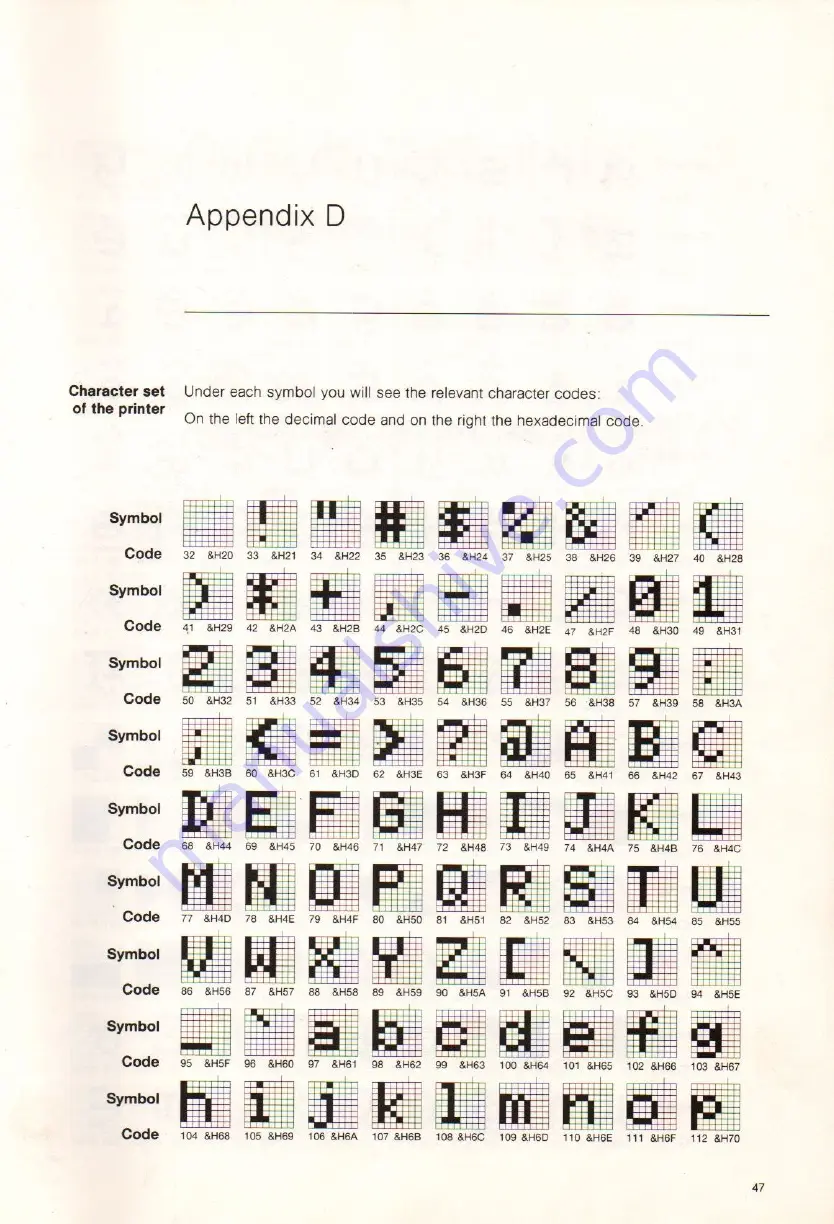
Character
set
of
the
printer
Symbol
Code
Symbol
Code
Symbol
Code
Symbol
Code
Symbol
Code
Symbol
Code
Symbol
Code
Symbol
Code
Symbol
Code
Appendix
D
Under
each
symbol you
will
see
the relevant
character codes:
On
the
left
the decimal
code
and on
the
right
the hexadecimal
code.
32
&H20
33
&H21
34
2422
43
&H2B
40
3H28
49
&H31
58
&H3A
73
&Ha9
67
&H43
76
&H4C
82
&H52
108
&H6C
109
&HSD
110
&HGE
111 &HGF
112 8H70
47
Содержание VW0020
Страница 1: ...PHILIPS ...
Страница 2: ......
Страница 53: ......
Страница 54: ...8506 51B ...
Страница 55: ......
Страница 56: ...PHILIPS ...






















